Aktualisiert December 2025 : Beenden Sie diese Fehlermeldungen und beschleunigen Sie Ihr Computersystem mit unserem Optimierungstool. Laden Sie es über diesen Link hier herunter.
- Laden Sie das Reparaturprogramm hier herunter und installieren Sie es.
- Lassen Sie es Ihren Computer scannen.
- Das Tool wird dann Ihren Computer reparieren.
Windows 10 bringt viele neue Funktionen mit sich und Battery Saver ist eine davon. Im aktiven Zustand schont das Feature die Akkulaufzeit, indem es die Hintergrundaktivität begrenzt und die Hardware-Einstellungen anpasst. Es zeigt dann Informationen über die Batterielebensdauer und die geschätzte verbleibende Zeit eines Benutzers an.
Batteriesparmodus unter Windows 10
Wir empfehlen die Verwendung dieses Tools bei verschiedenen PC-Problemen.
Dieses Tool behebt häufige Computerfehler, schützt Sie vor Dateiverlust, Malware, Hardwareausfällen und optimiert Ihren PC für maximale Leistung. Beheben Sie PC-Probleme schnell und verhindern Sie, dass andere mit dieser Software arbeiten:
- Download dieses PC-Reparatur-Tool .
- Klicken Sie auf Scan starten, um Windows-Probleme zu finden, die PC-Probleme verursachen könnten.
- Klicken Sie auf Alle reparieren, um alle Probleme zu beheben.
Wenn Sie den Battery Saver unter Windows 10 einschalten, geschieht Folgendes:
- Sie erhalten nicht automatisch E-Mails oder Kalender-Updates
- Live Tiles dürfen nicht aktualisiert werden
- Apps dürfen nicht im Hintergrund laufen.
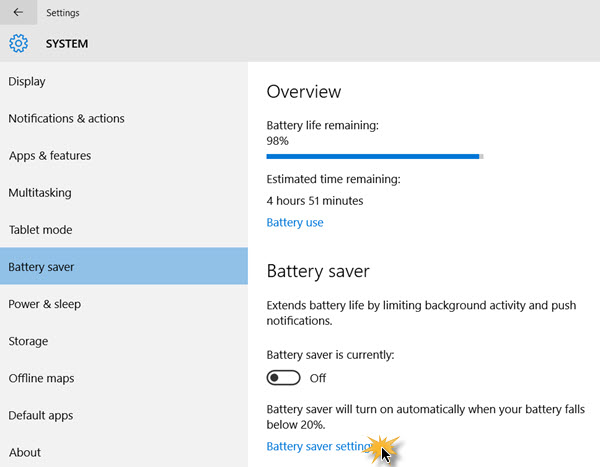
Sie werden feststellen, dass die Funktion standardmäßig deaktiviert ist. Wenn sie eingeschaltet ist, wird sie sichtbar, wenn der Batteriestand unter 20% fällt. Sie können diese Einstellung jedoch ändern und das Feature auf eine höhere Grenze setzen, z.B. 30%.
Drücken Sie Win+I, um die Settings app zu starten und navigieren Sie dann zu System > Battery Saver. Hier können Sie, je nach Bedarf, den Battery Saver manuell ein- oder ausschalten. Wenn Sie die Einstellungen konfigurieren möchten, klicken Sie auf Battery Saver-Einstellungen, um die automatische Aktivierung zu steuern.
Dieser Batteriesparmodus ermöglicht Ihnen das:
- Schalten Sie den Batteriesparer automatisch ein, wenn mein Akku unter
- Push-Benachrichtigungen von jeder Anwendung im Batteriesparmodus zulassen
- Geringere Bildschirmauflösung im Batteriesparmodus.
fällt.
Wenn Sie die Funktion einfach deaktivieren möchten, wenn Sie sie für Sie nicht sehr nützlich finden, folgen Sie einfach den oben beschriebenen Schritten, aber am Ende deaktivieren Sie einfach die Option ‘Batteriesparer automatisch einschalten, wenn meine Batterie unter‘.
Sie können auch einstellen, wann sich der Batteriesparer automatisch einschalten soll, indem Sie den Schieberegler bewegen. Um den Grenzwert zu erhöhen, schieben Sie den Balken einfach auf den gewünschten Wert. Der Standardwert ist 20%, aber Sie können ihn auf 30% verschieben, wenn Sie möchten.
Einmal aktiviert, dreht sich das Symbol wie folgt:
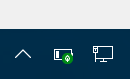
In diesem Windows können Sie auch Anwendungen hinzufügen, die im Hintergrund ausgeführt werden können, selbst wenn Ihr Windows 10-Computer im Batteriesparmodus läuft. Ein Klick auf Hinzufügen öffnet eine Liste der installierten Anwendungen. Wählen Sie die gewünschte aus.
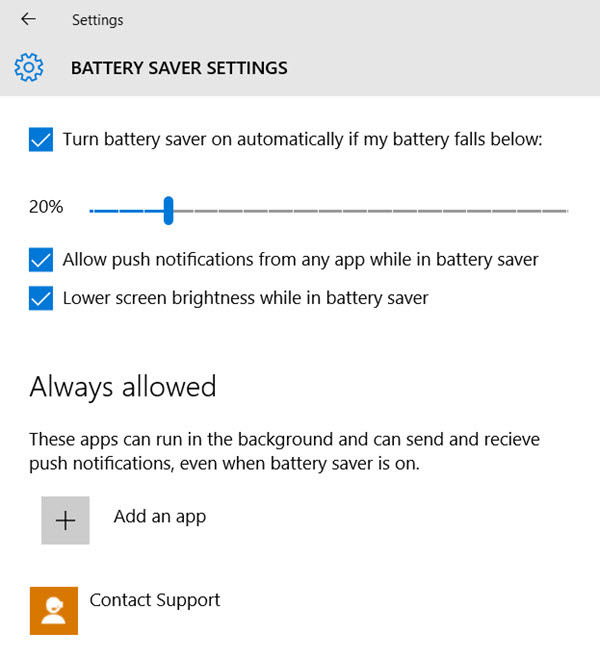
Zusätzlich zu den oben genannten Einstellungen enthält Windows 10 zusätzliche Energiespareinstellungen unter den erweiterten Energieeinstellungen in der Systemsteuerung.
Vielleicht möchten Sie auch einen Blick auf Tipps zur Batterieschonung und zur Verlängerung oder Verlängerung der Batterielebensdauer in Windows werfen
EMPFOHLEN: Klicken Sie hier, um Windows-Fehler zu beheben und die Systemleistung zu optimieren
